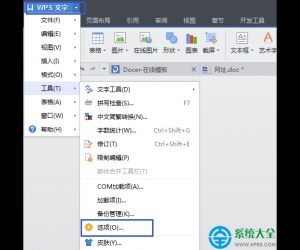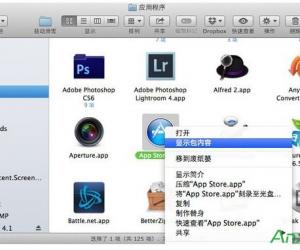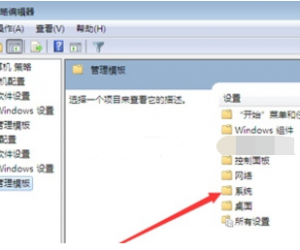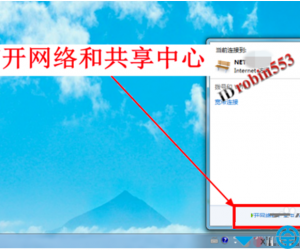excel2007乘法公式怎么使用 excel2007乘法公式的运算方法
发布时间:2017-05-17 16:48:54作者:知识屋
excel2007乘法公式怎么使用 excel2007乘法公式的运算方法 步骤1:在桌面空白的地方,右击新建按键,然后点击 Microsoft Office Excel 2007 Workbook,
步骤2:点击 Microsoft Office Excel 2007 Workbook后,会出现如图的图标,双击它,就会打开Excel;
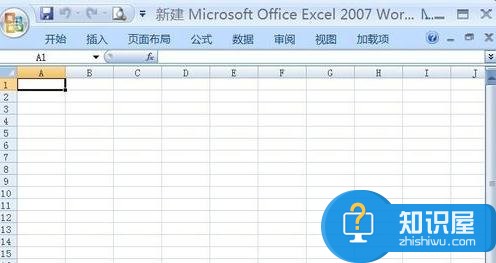
步骤3:我们就以苹果的价格为例子,来求一下苹果每月共销售多少钱?
步骤4:选中汇总下面的空格,也就是用红色的线圈中的地方,单击一下它;
步骤5:在选中的单元格里,输入“=”并点击54这个空格键,注意是红色圈中的这个地方;
步骤6:空格里会出现在"="C3,在"="C3的后面继续输入"*"并点击5这个空格键,红色圈住的地方,这个时候空格里会出来=C3*C5;
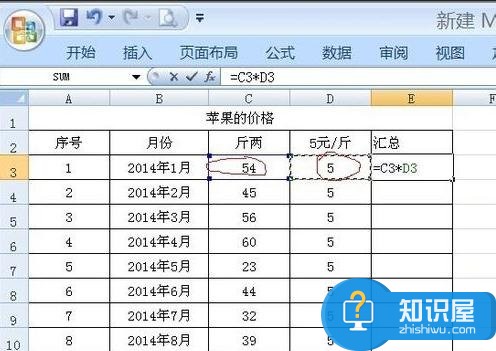
步骤7:点击确定,乘法就算出来了,最后的结果是270,
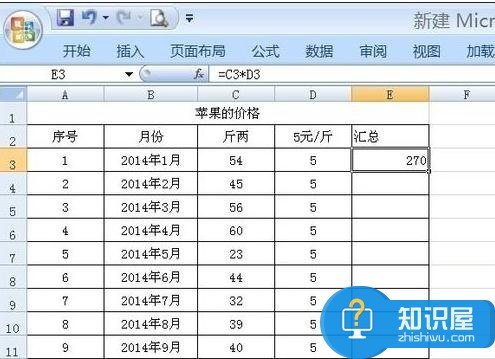
步骤8:从270空格一直拉到最下面,所有的乘法都算出来了,是不是很简单啊
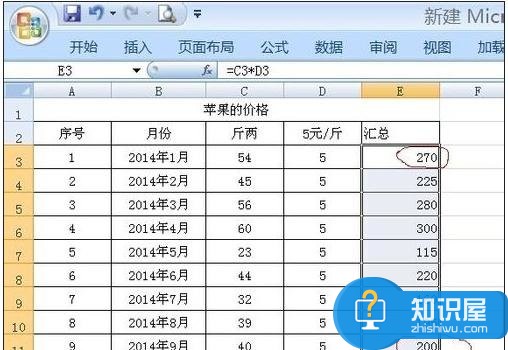
知识阅读
软件推荐
更多 >-
1
 一寸照片的尺寸是多少像素?一寸照片规格排版教程
一寸照片的尺寸是多少像素?一寸照片规格排版教程2016-05-30
-
2
新浪秒拍视频怎么下载?秒拍视频下载的方法教程
-
3
监控怎么安装?网络监控摄像头安装图文教程
-
4
电脑待机时间怎么设置 电脑没多久就进入待机状态
-
5
农行网银K宝密码忘了怎么办?农行网银K宝密码忘了的解决方法
-
6
手机淘宝怎么修改评价 手机淘宝修改评价方法
-
7
支付宝钱包、微信和手机QQ红包怎么用?为手机充话费、淘宝购物、买电影票
-
8
不认识的字怎么查,教你怎样查不认识的字
-
9
如何用QQ音乐下载歌到内存卡里面
-
10
2015年度哪款浏览器好用? 2015年上半年浏览器评测排行榜!